硬盘无法访问由于IO设备错误,无法运行此项请求
由于IO设备错误,无法运行此项请求说明这个盘的文件系统结构损坏了。在平时如果数据不重要,那么可以直接格式化就能用了。但是有的时候里面的数据很重要,那么就必须先恢复出数据再格式化。具体恢复方法可以看正文了解(不格式化的恢复方法)
先下载并解压软件打开后,直接双击需要恢复的分区,然后右击软件图标选择《以管理员身份运行》
软件打开后,直接双击需要恢复的分区
程序扫描到文件后,会放到与要恢复盘同名的目录中
将想要恢复的资料打钩,右击选择《复制勾选的文件》,软件会将打钩的文件复制出来。
最后一步只需要坐等软件将数据复制完毕就完毕了 。
硬盘IO错误,无法读取硬盘问题可以通过chkdsk磁盘修复工具来解决。
具体操作步骤如下:
1、在电脑左下角点击开始菜单,找到运行。
2、点击运行,可以看到运行的界面。
3、在运行框输入:cmd,打开管理员界面。
4、打开管理员界面时,首先要确认好硬盘在电脑上显示的盘符,到计算机中可以看到显示盘为:G
5、然后到管理界面输入代码:chkdskG:/f(需要注意代码中的G代表的是硬盘的盘符,如果您的显示是H,那就把G换为H)。
6、按enter回车键确认,硬盘就修复好了。
扩展资料:
电脑硬盘出现故障的表现形式
1、出现SMART故障提示:生产硬盘时,厂家在硬盘里内置硬盘自动检测功能,当电脑硬盘出现物理故障时,该功能用来提示电脑用户电脑硬盘有潜在的物理故障,可能会出现不定期地不能正常运行的情况。
2、在Windows初始化时死机:如果电脑硬盘出现故障,很可能会导致电脑开机初始化时,无法正常通过。
3、电脑虽然能正常进入Windows系统,但运行时弹出错误提示,且运行磁盘扫描时出现停止甚至死机,此故障的发生可能是软件原因导致。
4、运行Windows系自带的磁盘扫描程序时,发现错误甚至是坏道。
5、在BIOS里无法识硬盘,或者即使能识别,也无法用操作系统找到硬盘。出现此情况,说明硬盘已经出现了严重的故障。
1、可能是由于网速慢造成,比如在传输文件过程中,同一局域网中有人正在用bt等软件,会造成io错误。
2、网站限制传输文件的大小、数量等造成io报错。某个时间段进行了上行流量限制,以此控制文档上传量,需向管理咨询下。
3、服务器问题造成,服务器设置分配给用户的文件传输时间有限制,分配给用户的空间不足等会造成io错误。
IO错误是指输入输出错误,属于系统错误IO出现错误可能得原因1系统配置错误2设备接口接触不良3I/O设备损坏4接口文件被修改了 IO异常大部分是硬盘有坏到IO错误(应该是存在坏道),未格式化,文件目录损坏,页内操作错误,函数不正确,无法读取之类的,是分区结构出现异常。引起的分区错误。单击右键属性看到的是RAW格式。移动硬盘的话,很大程度是因为摔碰。强拔之类的操作,也可能是坏道。病毒,硬盘本身质量问题引起的。经常会因为系统读取移动硬盘信息困难,只能读取一部分,而且无法打开。有时候会引起系统假死,卡机。有数据的话,一定不要重分区,格式化之类的操作。那样的话恢复的数据不完整。保持现状。正确的分析处理很大程度上是可以完整的恢复出原来的数据的。而不需要数据恢复软件扫描恢复。单纯使用数据恢复软件扫描恢复的话,耗时,效果也很难说。很多时候都是100%完整恢复原来的分区,这些分区的数据出现这种问题的关键是要保护好出现问题的硬盘状态。如果要自己尝试恢复,参考使用数据恢复软件扫描恢复,记住不要对出现问题的硬盘写入找到的文件。而应该把找到的数据先恢复到别的硬盘上。确定正确后再处理出现问题的分区。换台电脑插这硬盘进去,把里面的资料拷出来
U盘提示无法访问,由于I/O设备错误,无法运行此项请求的解决方法,可以通过以下步骤操作来实现:
1、在系统桌面鼠标右键计算机,选择管理选项进入。如下图所示:
2、进入管理主界面,点击左侧菜单存储选项,点击“磁盘管理”,鼠标右键点击u盘,接着选择菜单中的“更改驱动器号和路径”。
3、弹出的更改驱动器号和路径窗口中,点击u盘盘符,然后点击“更改”按钮。
4、在驱动器号下拉列表中重新分配一个盘符,然后点击确定按钮。
5、弹出对话框,询问是否继续操作,点击“是”按钮即可。




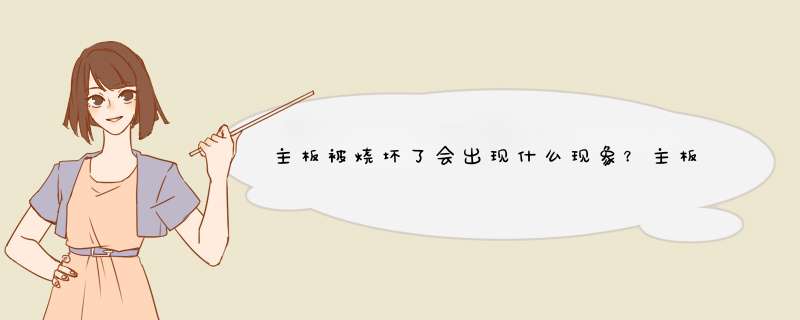


0条评论